Cómo conseguir una mejor conexión Wifi Xbox One?
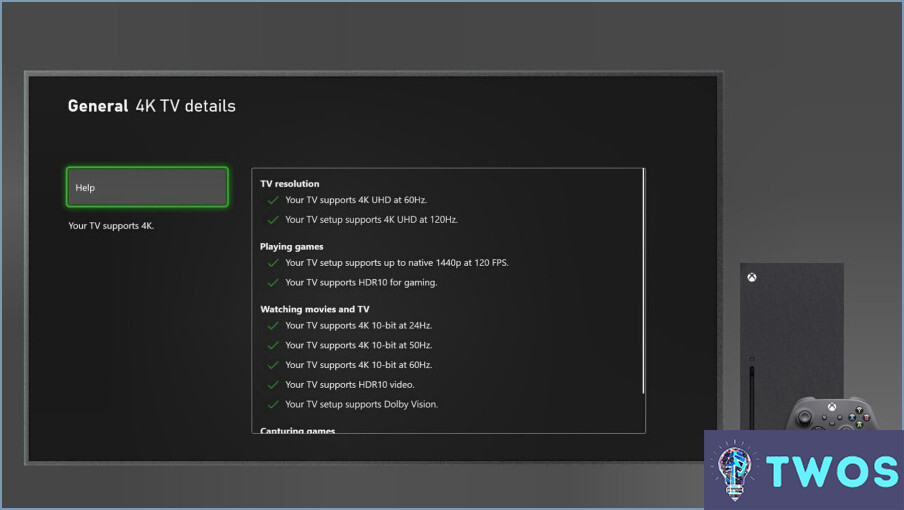
Si estás experimentando lag o buffering mientras juegas en tu Xbox One debido a una mala conexión WiFi, hay algunas cosas que puedes hacer para mejorarla.
- Acerca tu Xbox One al router: Una de las formas más efectivas de mejorar la conexión WiFi de tu Xbox One es asegurarte de que está cerca de tu router. Si tu consola está demasiado lejos, la señal será débil, lo que puede causar descargas lentas y lag en el juego.
- Utiliza una conexión por cable: Si es posible, intenta utilizar un cable Ethernet para conectar tu Xbox One directamente al router. Esto puede proporcionar una conexión más estable y fiable, lo que puede reducir el retraso y el almacenamiento en búfer.
- Optimiza la configuración de tu router: Asegúrate de que el firmware de tu router está actualizado y de que está configurado para utilizar el canal inalámbrico óptimo. También puedes probar a ajustar la configuración de calidad de servicio (QoS) para priorizar el tráfico de tu Xbox One.
- Limita otros dispositivos en tu red: Si tienes otros dispositivos utilizando tu red WiFi mientras juegas en tu Xbox One, esto puede afectar a la calidad de tu conexión. Intenta limitar el número de dispositivos conectados a tu red o desconecta los dispositivos que no estén en uso.
- Utiliza un extensor de rango WiFi: Si no puedes acercar tu Xbox One al router, considera la posibilidad de utilizar un extensor de rango WiFi. Este dispositivo puede aumentar tu señal WiFi y ayudar a mejorar tu conexión.
Siguiendo estos pasos, deberías poder mejorar la conexión WiFi de tu Xbox One y disfrutar de una experiencia de juego más fluida. Buena suerte.
¿Cuál es una buena velocidad WiFi para Xbox One?
Una buena velocidad WiFi para la Xbox One es de al menos 12 Mbps. Esta velocidad es necesaria para jugar online sin problemas y para evitar retrasos o buffering durante el juego. Es importante tener en cuenta que la calidad de tu señal WiFi también puede afectar a tu experiencia de juego. Una señal fuerte y estable es crucial para jugar en línea, por lo que se recomienda utilizar una conexión Ethernet por cable siempre que sea posible. Además, minimizar el número de dispositivos conectados a tu red mientras juegas también puede ayudar a mejorar la calidad de tu conexión. En resumen, una velocidad WiFi de al menos 12 Mbps es ideal para jugar con Xbox One, pero una señal fuerte y estable es igualmente importante para disfrutar de la mejor experiencia de juego posible.
¿Cómo puedo hacer que mi Xbox deje de lagear?
Si estás experimentando lag en tu Xbox, hay algunas cosas que puedes intentar para solucionarlo. Aquí tienes algunos consejos:
- Comprueba tu conexión a Internet: Asegúrate de que tu conexión a Internet es fuerte y estable. Si utilizas Wi-Fi, intenta acercar el router a la Xbox o utiliza una conexión por cable.
- Reinicia tu Xbox: A veces, un simple reinicio puede solucionar el problema. Apaga tu Xbox y desenchúfala de la corriente. Espera unos minutos antes de volver a enchufarla y encenderla.
- Borra la memoria caché: Borrar la caché de tu Xbox puede ayudar a solucionar los problemas de lag. Ve a Configuración > Sistema > Almacenamiento > Borrar partidas guardadas locales.
- Cerrar otras aplicaciones: Si tienes otras aplicaciones o juegos ejecutándose en segundo plano, ciérralos para liberar recursos para tu Xbox.
- Llévala a un taller de reparación: Si ninguna de las soluciones anteriores funciona, es posible que tengas que llevar tu Xbox a un taller de reparaciones para que realicen un diagnóstico y una reparación más exhaustivos.
Con suerte, una de estas soluciones ayudará a solucionar tus problemas de lag de Xbox.
¿Cómo conecto manualmente mi Xbox One a Wi-Fi?
Para conectar manualmente tu Xbox One a Wi-Fi, sigue estos pasos:
- Asegúrate de que conoces el nombre y la contraseña de la red a la que quieres conectarte.
- En tu Xbox One, ve a Configuración > Red > Configuración de red.
- Seleccione su red inalámbrica de la lista de redes disponibles.
- Introduzca la contraseña de su red y seleccione Conectar.
- Una vez que tu Xbox One se haya conectado a la red, prueba la conexión jugando a un juego o viendo una película.
Es importante tener en cuenta que si tu Xbox One tiene problemas para conectarse a Wi-Fi, es posible que tengas que solucionar el problema restableciendo el hardware de red o poniéndote en contacto con tu proveedor de servicios de Internet.
¿Por qué no funciona el Wi-Fi en mi Xbox One?
Si tienes problemas con la conexión Wi-Fi en tu Xbox One, puedes probar varias cosas. En primer lugar, asegúrate de que la consola está conectada a la misma red que el router. Si utilizas una conexión inalámbrica, asegúrate de que la consola está dentro del alcance del router y de que no hay obstáculos entre ambos. Además, prueba a reiniciar el router o la consola. Si ninguno de estos pasos funciona, puede valer la pena ponerse en contacto con su proveedor de servicios de Internet para solucionar cualquier problema potencial con su conexión de red.
¿Por qué mi Xbox One no detecta WiFi?
Si tu Xbox One no detecta el WiFi, hay algunas cosas que puedes intentar para solucionar el problema. En primer lugar, asegúrate de que tu Xbox One está actualizada con el firmware más reciente, ya que la actualización puede ayudar a resolver el problema. En segundo lugar, prueba a restablecer el adaptador de red. Abre el Centro de redes y recursos compartidos, haz clic en "Administrar conexiones de red", haz clic con el botón derecho en tu adaptador de red y selecciona "Desactivar". Por último, prueba a reiniciar el router, ya que puede ser la causa del problema. Si ninguna de estas soluciones funciona, considere la posibilidad de ponerse en contacto con el soporte técnico de Xbox para obtener más ayuda.
¿Cómo puedo arreglar el DNS en mi Xbox One?
Para arreglar el DNS en tu Xbox One, necesitas introducir la configuración DNS correcta en tu consola. Puedes encontrar estos ajustes en el menú de configuración de tu router. A continuación te explicamos cómo hacerlo:
- Abre el menú de configuración de tu router.
- Busca los ajustes DNS y anota las direcciones DNS primaria y secundaria.
- Enciende tu Xbox One y ve a Configuración.
- Elige Configuración de red y luego Configuración avanzada.
- Introduce las direcciones DNS primaria y secundaria que anotaste antes.
Una vez que haya introducido la configuración DNS correcta, debería poder conectarse a Internet sin problemas.
¿Cuál es el SSID para Xbox one?
El SSID para Xbox One es "XboxOne". Este es el SSID predeterminado para Xbox One y se utiliza para conectar la consola a una red inalámbrica. Si tienes problemas para encontrar el SSID de la Xbox One, puedes intentar comprobar la lista de dispositivos conectados de tu router inalámbrico o buscar en la configuración de red de tu Xbox One. Asegúrate de introducir el SSID correcto cuando te conectes a tu red inalámbrica para garantizar una conexión estable.
¿Cómo puedo arreglar mi Xbox One Teredo?
Si estás experimentando problemas de Teredo en tu Xbox One, hay algunas cosas que puedes intentar para solucionarlo. En primer lugar, asegúrate de tener instaladas las últimas actualizaciones. Si eso no resuelve el problema, prueba a reiniciar la consola y el router. Si el problema persiste, puedes intentar desactivar y volver a activar Teredo en la configuración de red. De este modo, podrás solucionar los problemas de conectividad de Teredo y volver a jugar a tus juegos favoritos en línea.
Deja una respuesta

Artículos Relacionados